如何用华为云搭建一个个人项目
前言
如何从0到1搭建一个可以外网访问的项目?
我就用自己的服务器给大家举例,怎么从0到1搭建一个学生和新手可以用来面试的项目,老手也可以回忆一下自己逝去的青春。
服务器在激活的时候会让你选系统,这个时候敖丙我个人建议,有点基础已经熟悉安装过程和环境配置的同学可以直接选择镜像,镜像市场里面有很多很适合的镜像,我选的就是带JDK8,Tomcat8,MySQL的镜像。
没搞过的同学可以尝试着选个空白机,然后下好这些东西,一步步去尝试,我想收获还是会有的,跟你在自己电脑搭建的区别你会马上体会到,这就是为啥建议大家去服务器操作的原因之一。
镜像选择
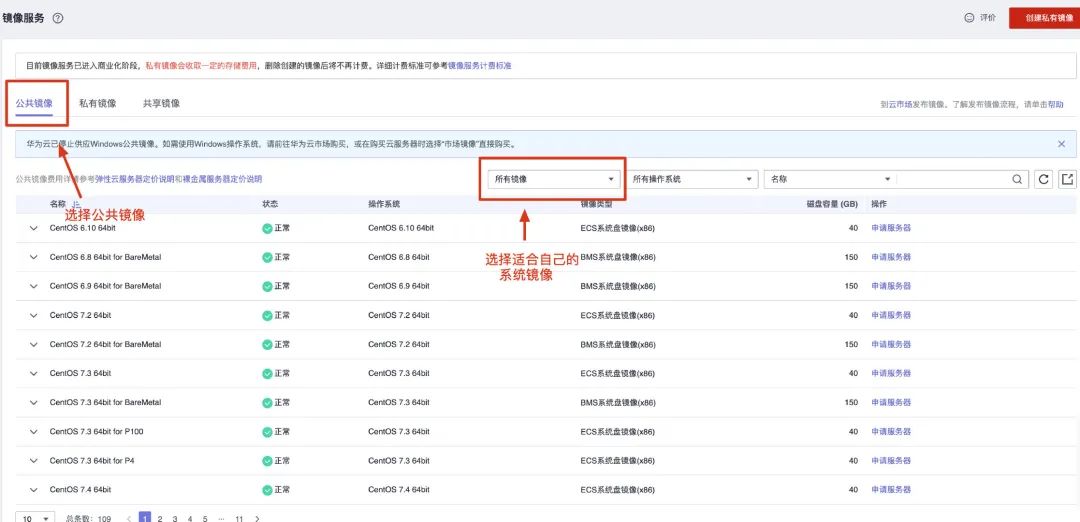
镜像记得选不要钱的,一般都是免费的。
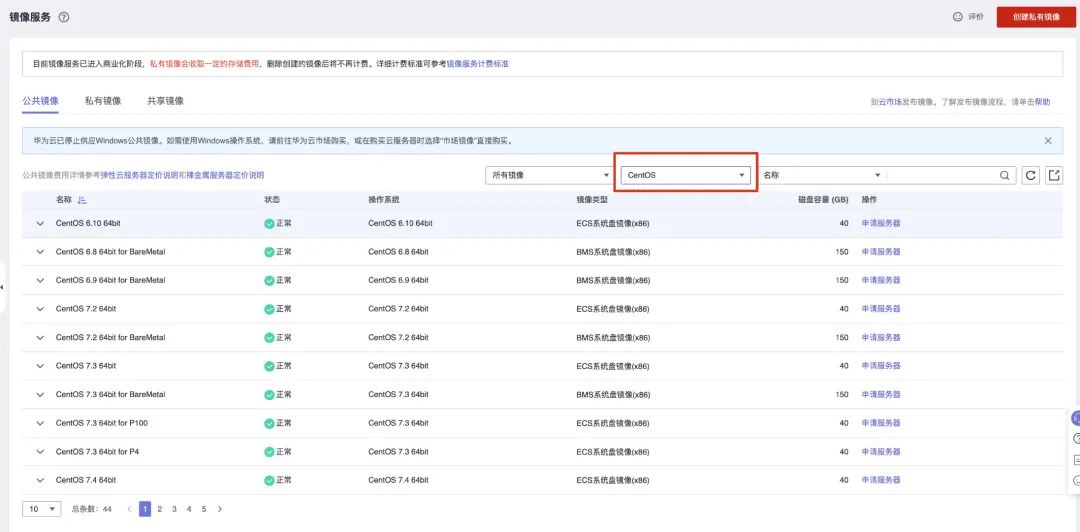
选完镜像之后就是进行服务器的基本配置了。
选择服务器区域以及规格,比如我使用了4GiB内存以及4G带宽的,这里大家就按照自己的需求来:
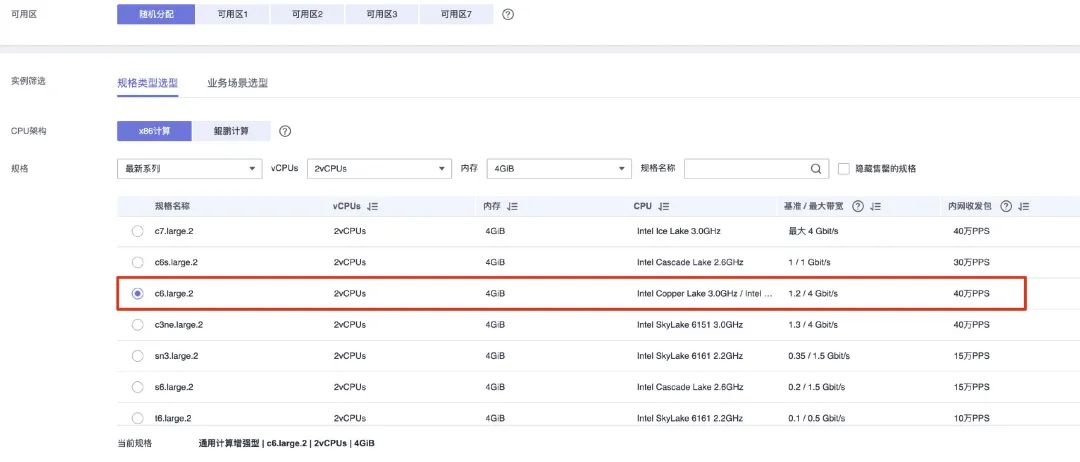
接着就是选择网络安全组以及做登录配置:
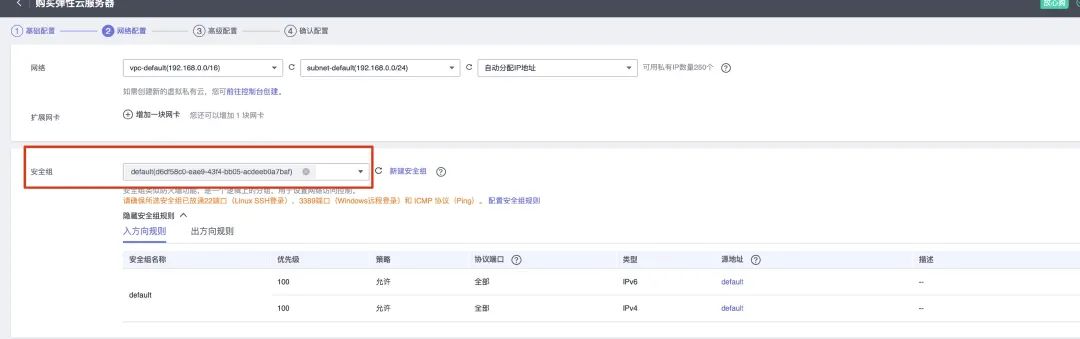
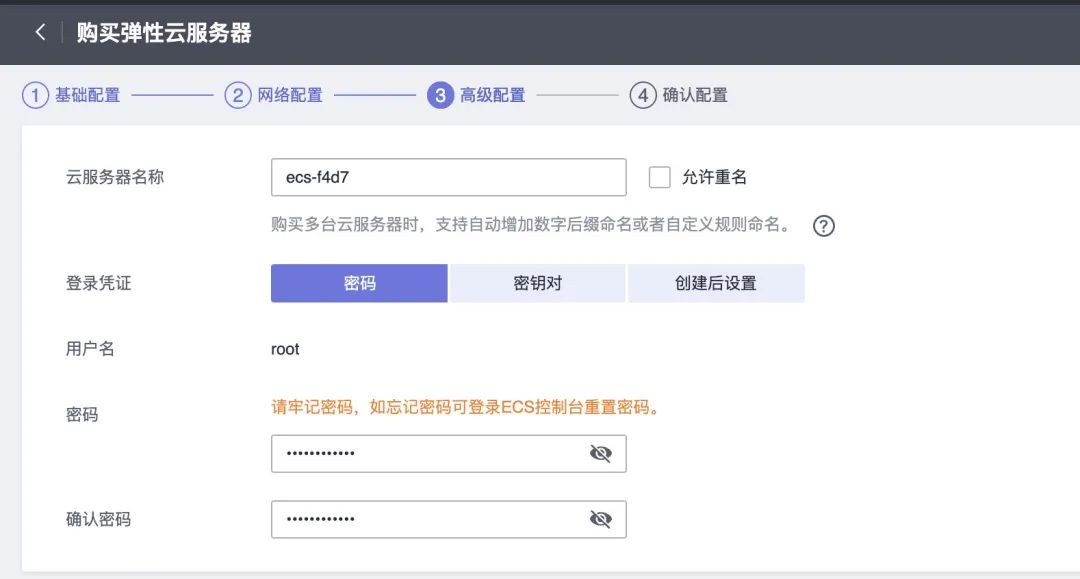
配置完服务器信息接着就去使用它。
登录服务器
可以直接在管理界面网页登录服务器远程链接,也可以自己本地用对应的控制台工具连接。
个人推荐本地的控制台连接会好点,每次要登录服务器都要去网页很麻烦的。
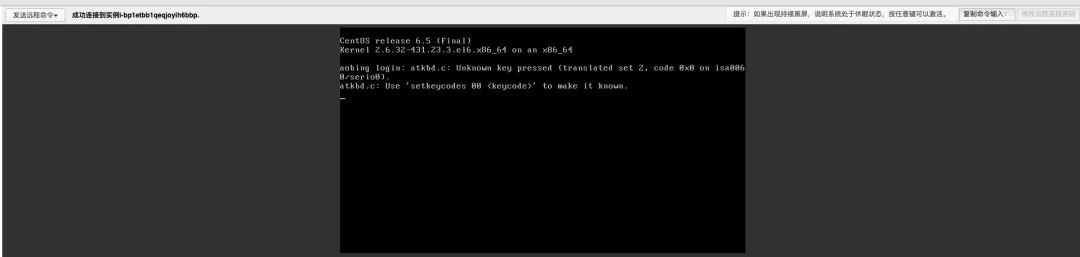
远程链接的代码,记住是大家的公网ip,管理界面看得到的,要记得你购买的时候配置的密码,因为这个时候要输入。
ssh root@123.14.123.8 -p 22 (后面的22是个端口,后面我介绍到)
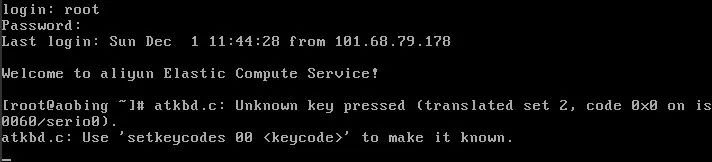
到这一步的时候,很多小伙伴直接登录成功,但是之前就已经有服务器的朋友是不发现,出现下面这个页面了?
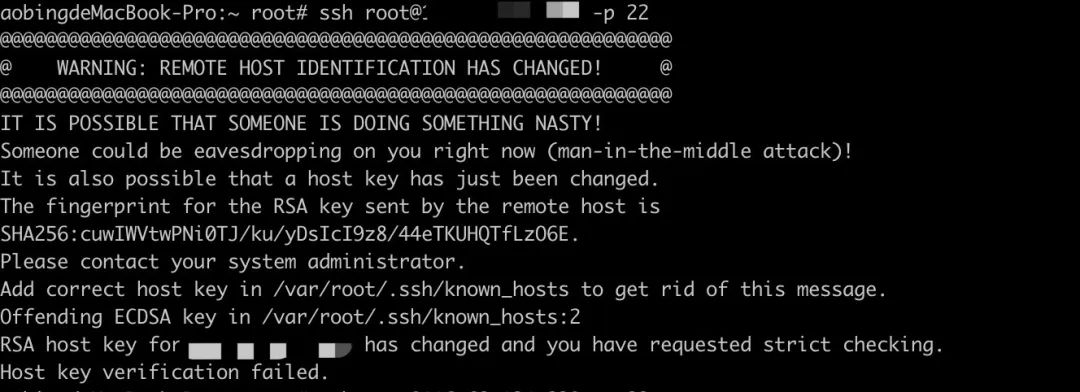 会出现这些信息是因为,第一次SSH连接时,会生成一个认证,储存在客户端(也就是用SSH连线其他电脑的那个,自己操作的那个)中的known_hosts,但是如果服务器验证过了,认证资讯当然也会更改,服务器端与客户端不同时,就会跳出错误啦~因此,只要把电脑中的认证资讯删除,连线时重新生成,就一切完美啦~要删除很简单,只要在客户端输入一个指令
会出现这些信息是因为,第一次SSH连接时,会生成一个认证,储存在客户端(也就是用SSH连线其他电脑的那个,自己操作的那个)中的known_hosts,但是如果服务器验证过了,认证资讯当然也会更改,服务器端与客户端不同时,就会跳出错误啦~因此,只要把电脑中的认证资讯删除,连线时重新生成,就一切完美啦~要删除很简单,只要在客户端输入一个指令
ssh-keygen -R +输入服务器的IP
接下来再次连接一次,会出现
Are you sure you want to continue connecting (yes/no)?
输入yes!就完成连接啦!同时,新的认证也生成了。
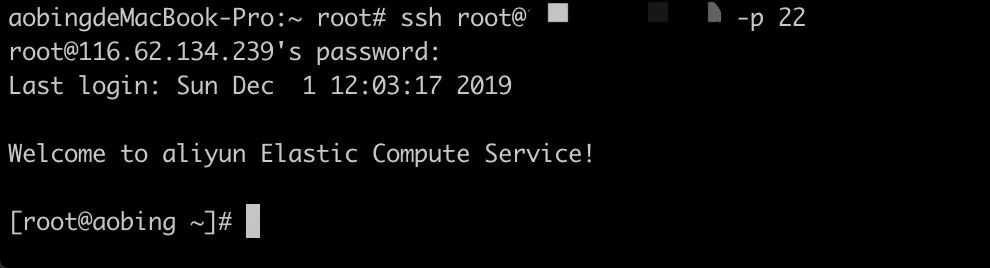
进去后如果是镜像的小伙伴会发现本身他准备好的东西都在了,环境都搭建起来了,大家只管直接使用就好了。
但是如果没有选择镜像的朋友,就需要自己搭建一个FTP或者使用传输命令去把你下载好的Tomcat、MySQL等传输进来安装好。
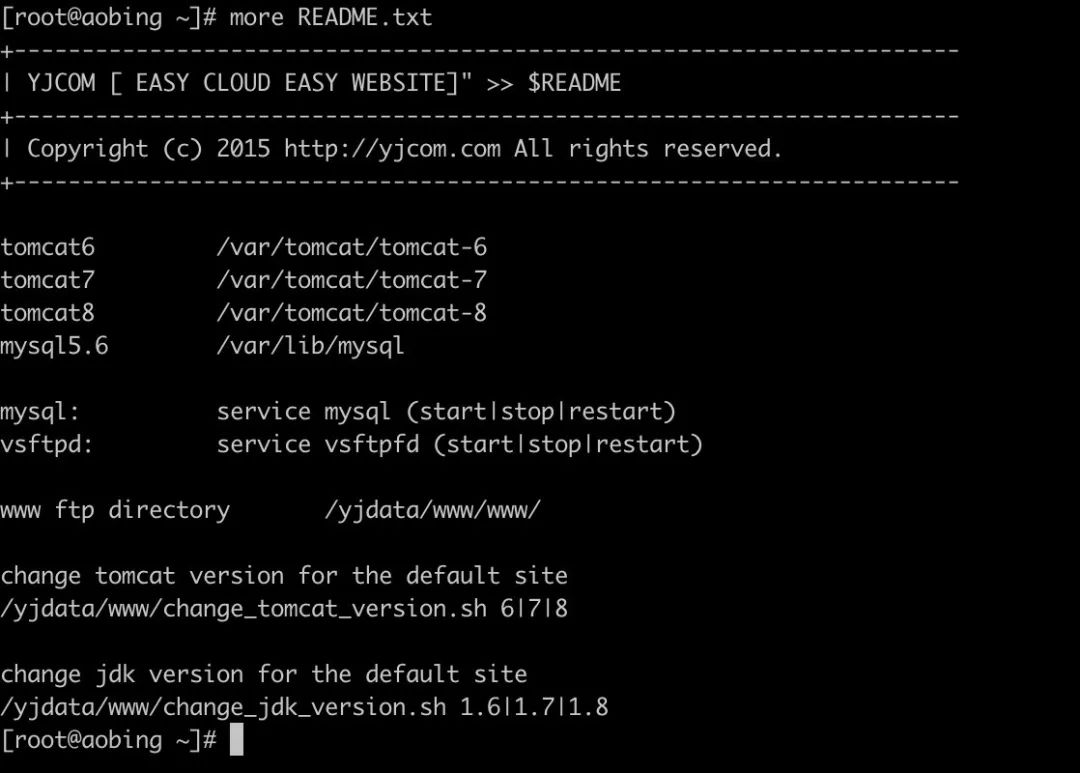
大家可以看到还有一个默认密码文件夹,里面就有MySQL和FTP的账号密码什么的,不同的镜像可能有差异。
这个在之后大家自己的服务写代码的时候,配置连接本地的MySQL就是需要这个的。
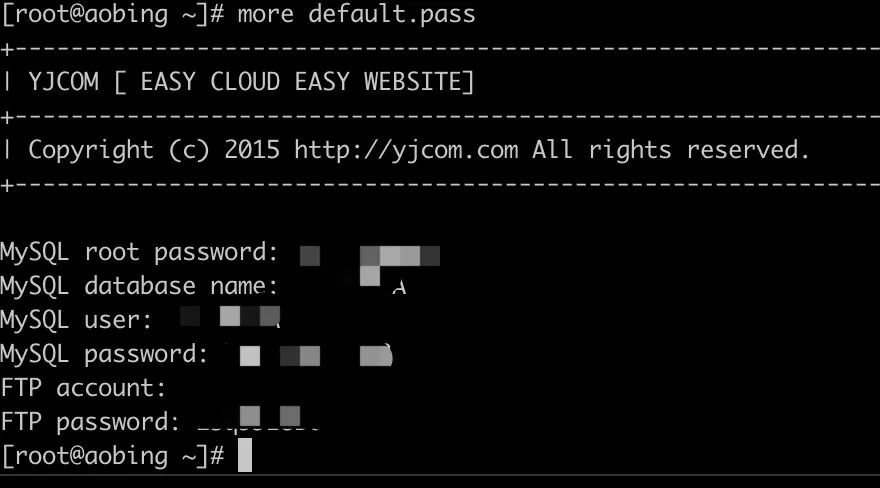
博客网站
这次教大家搭建的项目说大不大,说小吧他啥都有,反正小白和学生肯定很适合,是个个人博客网站。
我们先看看博客的效果,看看大家作为大学的项目到底合格么?
我大学做的那个项目比起这个就差点意思了,当时要是有这么好的UI就很香了!
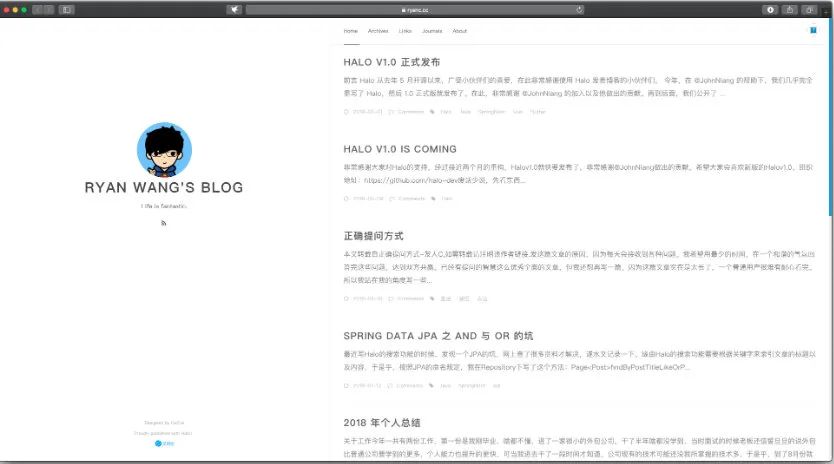
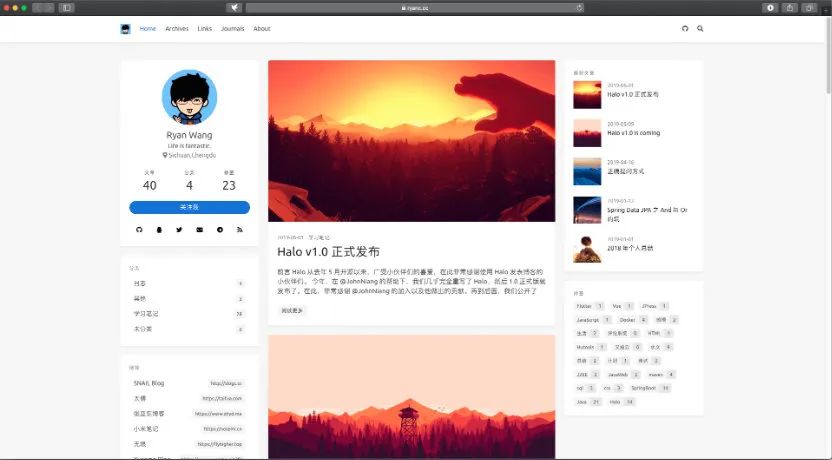
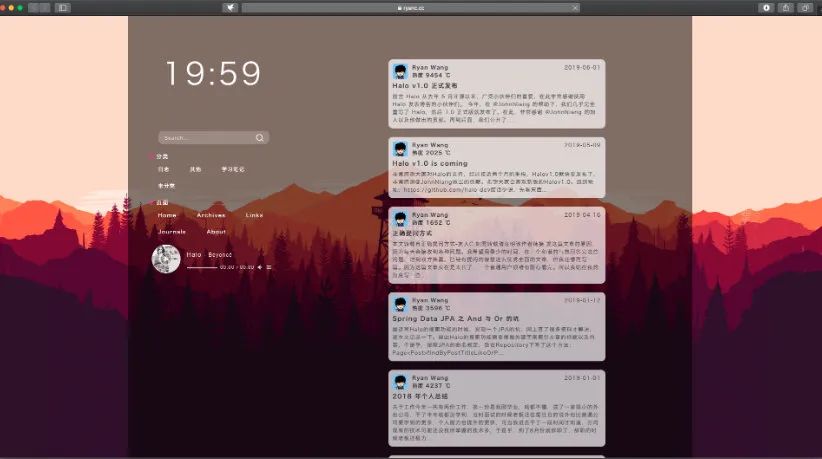
项目代码
以我这种直男审美都觉得UI很不错,你以为只是UI可以?那我们看看项目!
项目的Git地址 https://github.com/halo-dev/halo.git 大家克隆一下就好了。
这个项目本身是Gradle的,很多小伙伴就要说了,啊帅丙我不要,我就要Maven项目的。

我只想告诉大家,技多不压身,目前很多大厂都是Maven项目Gradle项目都占有很高的比重,你怎么知道你去的公司会用啥?
你会用进去减少多少学习的成本啊,Leader在旁边暗自给你比一个大拇指,暗自感叹:帅丙的读者,有点东西。
Mac很多小伙伴安装的时候发现没有Homebrew 就没办法用很方便的命令行去下载安装Gradle,那简单我们安装一下,用下面的命令。(Windows的朋友直接官网下载一个就好了 https://gradle.org/install)
/usr/bin/ruby -e "$(curl -fsSL https://raw.githubusercontent.com/Homebrew/install/master/install)"
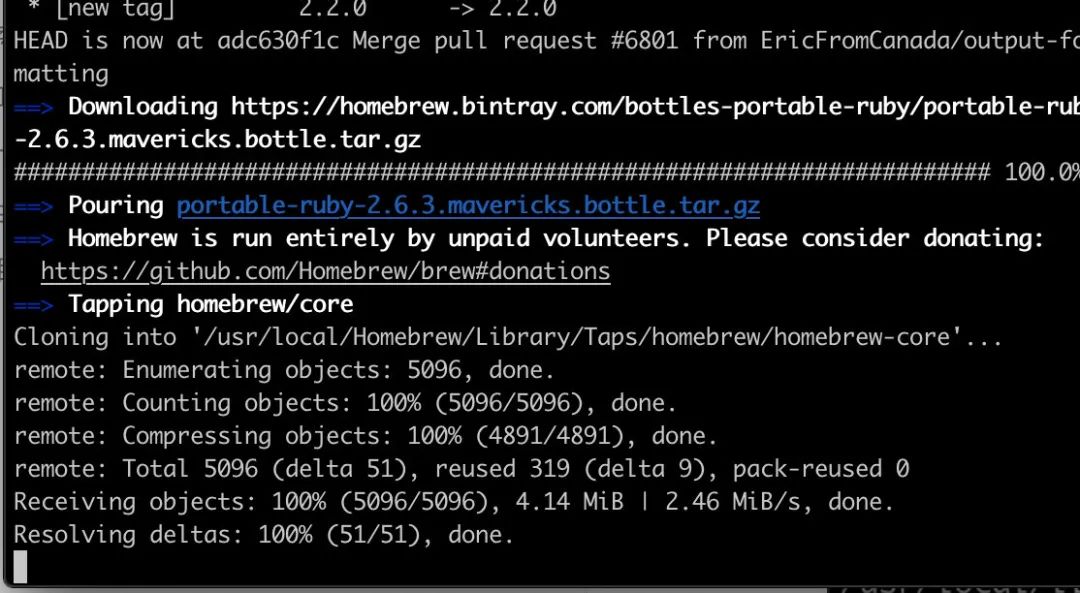
这个安装好了,我们再用下面的命令就可以就把Gradle安装好了,是不是比你去下载方便很多?
$ brew install gradle

接下来去项目中设置下Gradle地址,这里介绍的是IDEA的设置
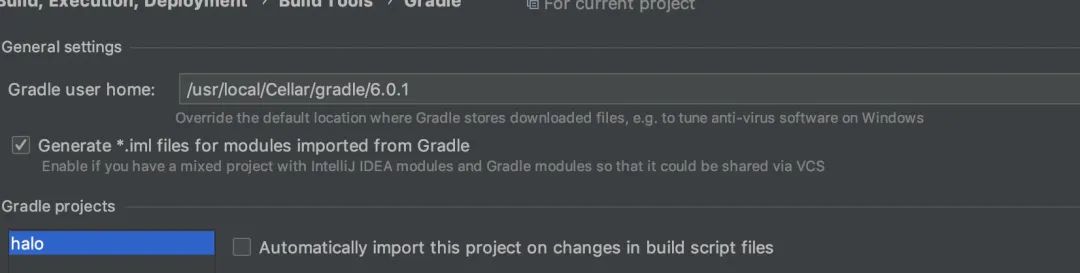
为啥推荐个人博客项目?
很多人问我为啥推荐这个项目,这个项目看过次代码了,没有啥语法错误,项目结构完全标准的项目,注释也很齐全,代码的风格挺不错的,还是 用了很多新语法和注解。
而且他也不难理解,结构很简单,前端后端都很简单,大家看看代码,看看前后的接口,很快就能适应这个项目了。
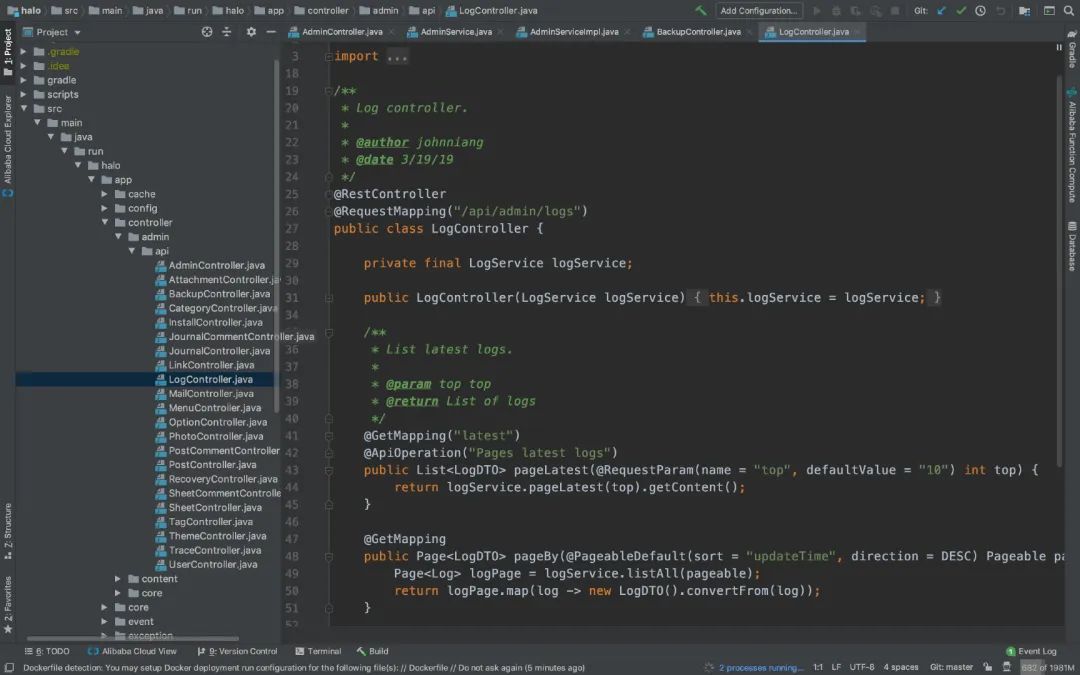
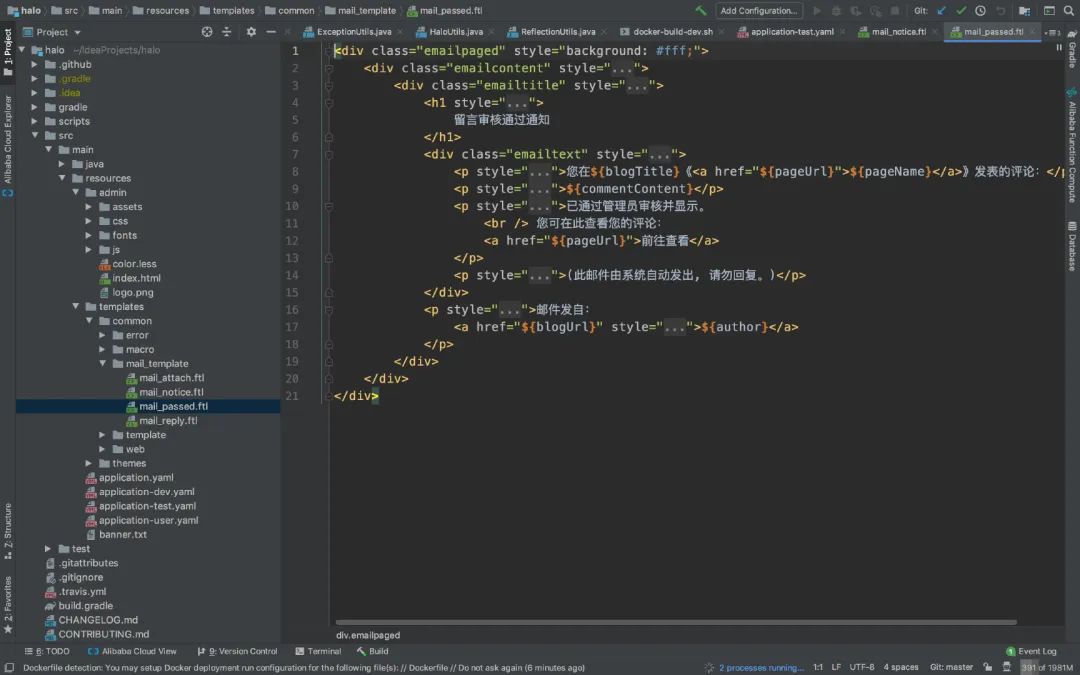
接下来我们可以用项目去打个包,或者直接下载敖丙打包好的。(jar包还有war包随意)
用命令行下载最新的 Halo 安装包
curl -L https://github.com/halo-dev/halo/releases/download/v1.1.1/halo-1.1.1.jar --output halo-latest.jar
或者
wget https://github.com/halo-dev/halo/releases/download/v1.1.1/halo-1.1.1.jar -O halo-latest.jar
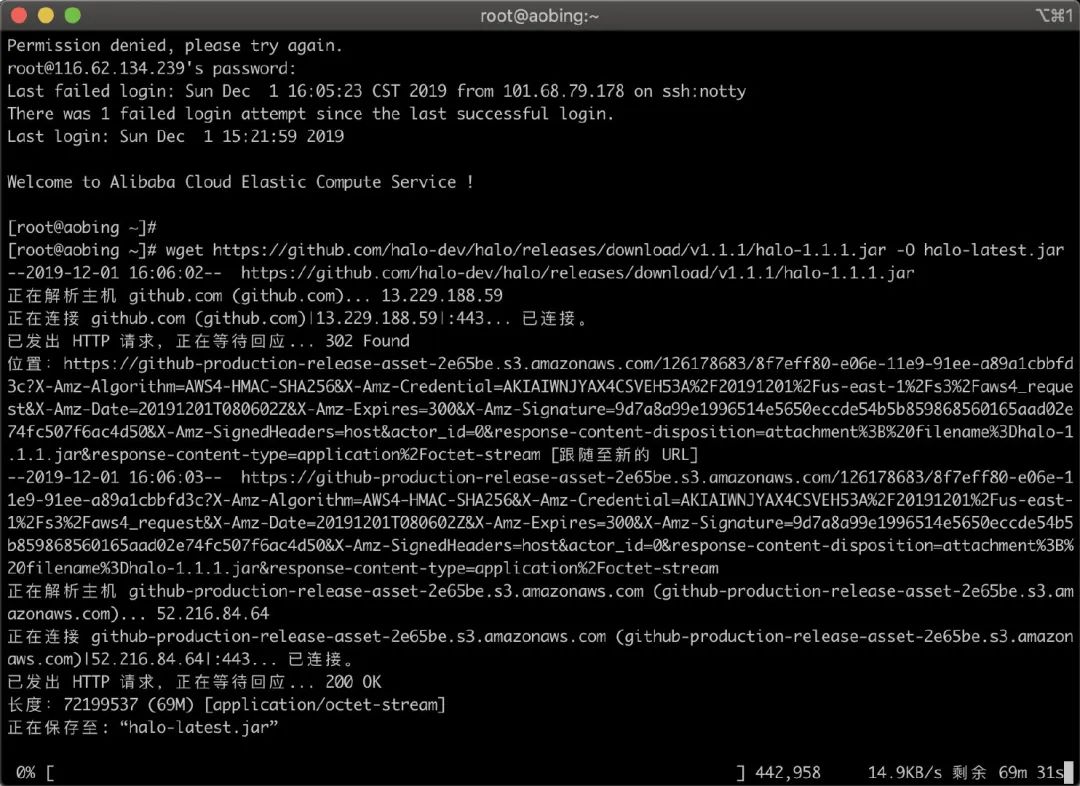
文件传输呢,帅丙我习惯命令行了,FTP这样的工具还是不适应,我就发下命令行是怎么把jar包从本地传输到服务器的。
scp -P 22 /Java/program.war root@123.456.789.987:/usr/server/tomcat7/webapps/
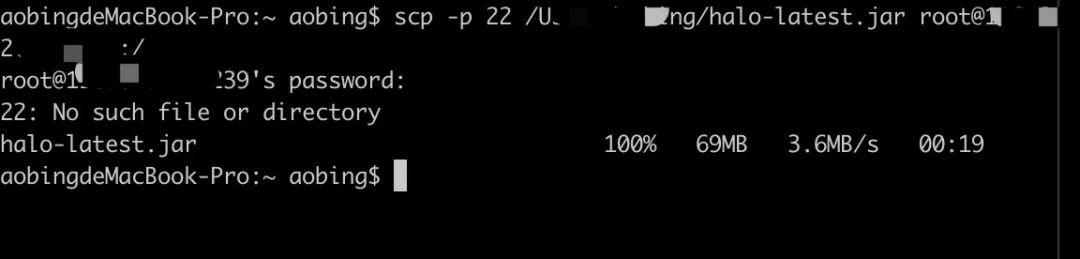
我们进入机器去看一下,文件已经传输进来了。

因为是一个SpringBoot项目,你只要有JDK直接就能跑起来了。
java -jar halo-latest.jar
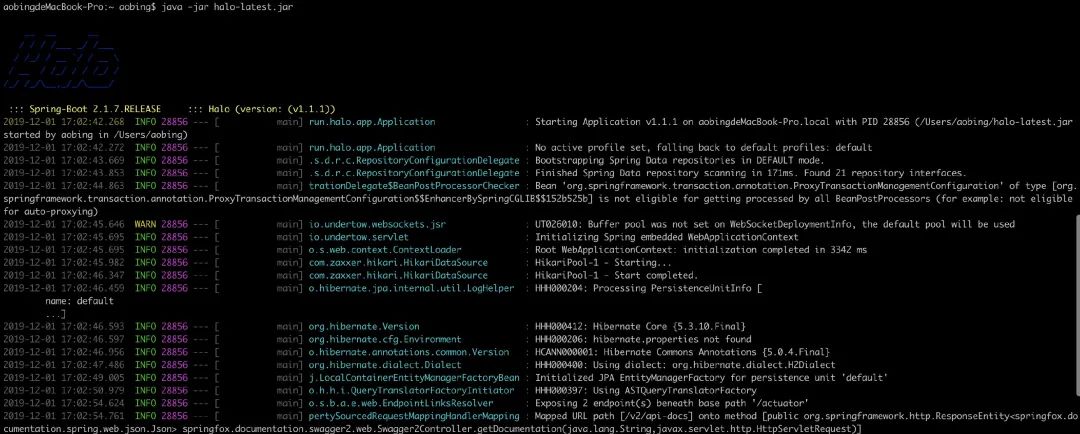
然后大家访问下自己的 ip+端口(8090)就能看到项目了
然后很多小伙伴说,渣男,我的怎么不行?
稍等稍等,敖丙啊还正准备说呢,大家的端口默认就开通了 22 、-1、3389
22是不是很熟悉,就是开头我们链接的端口号→ ssh root@123.14.123.8 -p 22 也是因为厂商默认给我们开通了,我们才可以直接链接的。
但是我们要访问别的端口,那就去开通嘛,记得入口出口一样都要开通哟!
然后重启下机器,重新启动项目,是不是!!!可以访问了???我们先注册一下
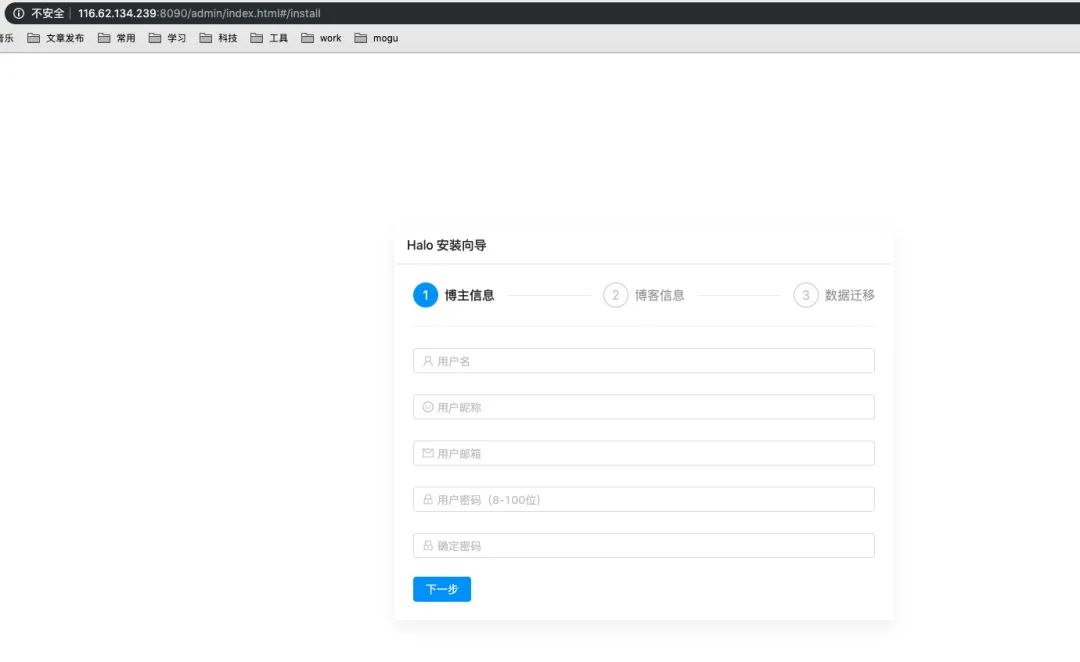
然后再登录进去。
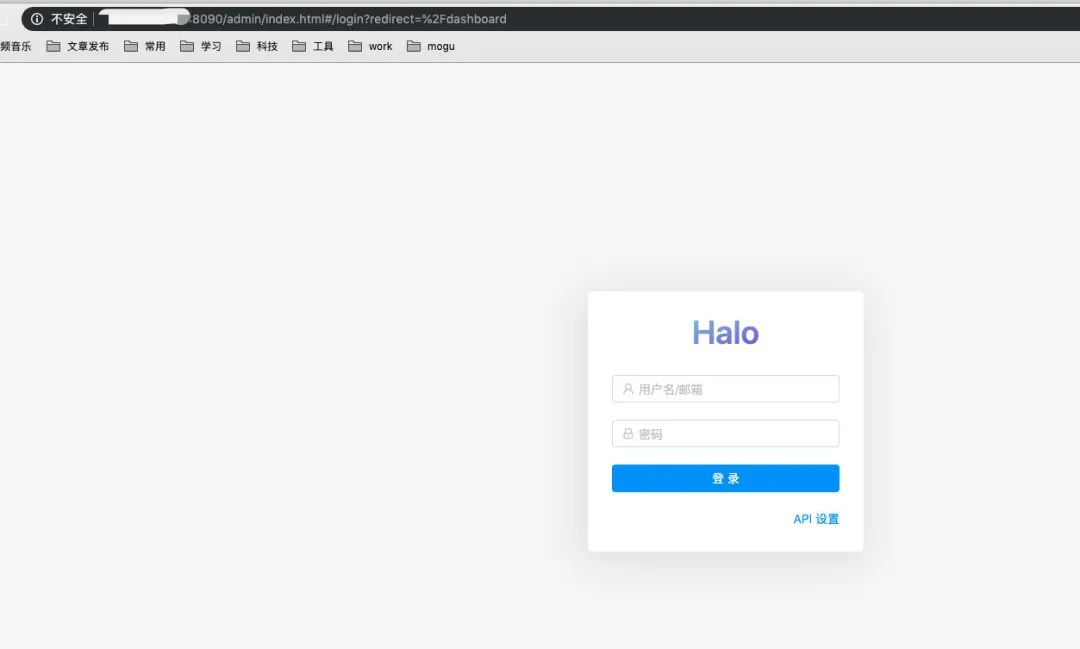 可以看到校验的异常什么的都直接日志抛出的,项目我觉得对于学生和新手来说很香,里面的代码风格大家也多适应一下。
可以看到校验的异常什么的都直接日志抛出的,项目我觉得对于学生和新手来说很香,里面的代码风格大家也多适应一下。

登录进去我们可以发现,功能很全,博客网站基本的结构都在了。
有个不成熟的猜想,还没毕业设计的朋友。。。。😂
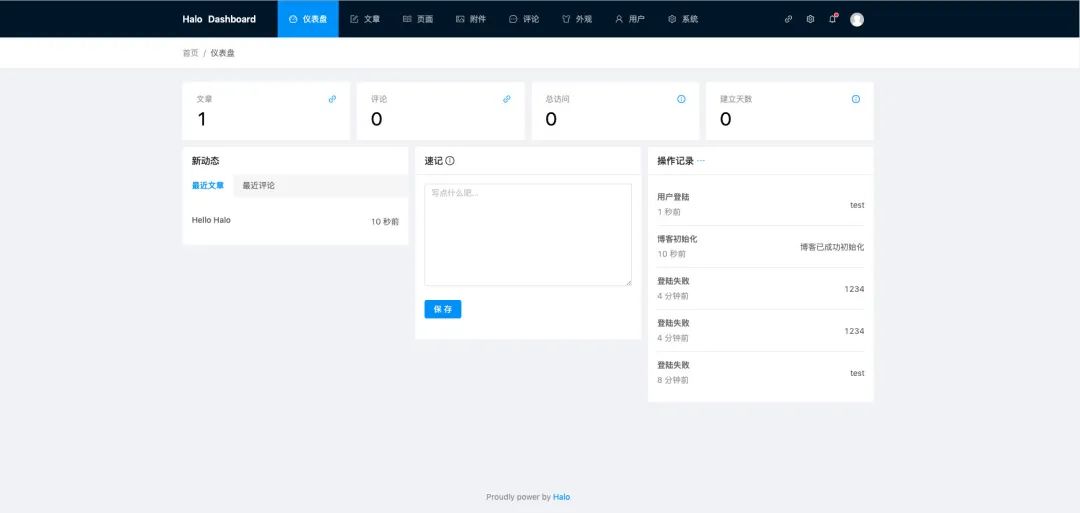
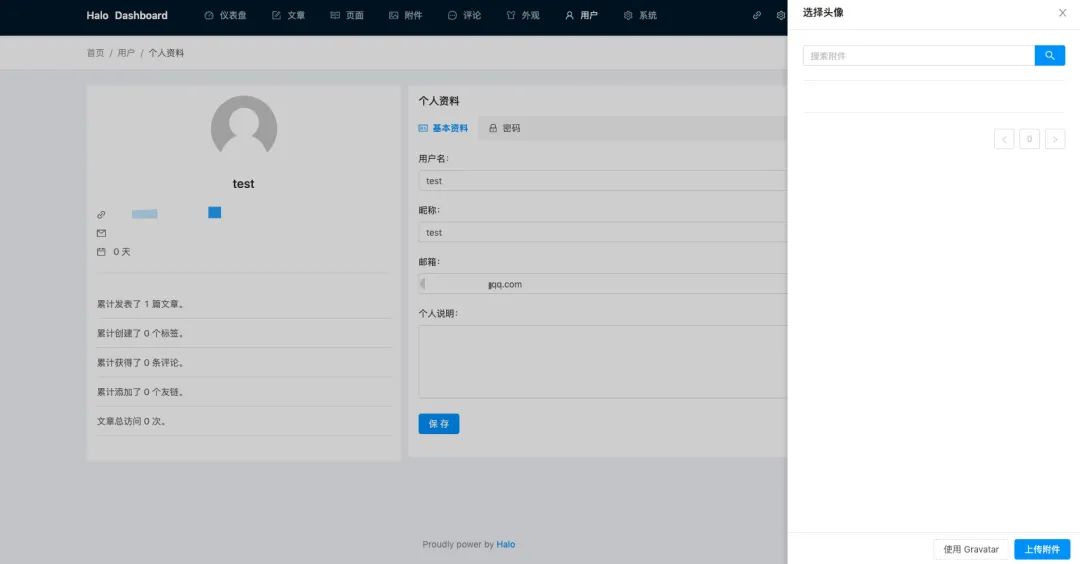
正文
华为云服务器推广,用来学习或实战搭建项目真的香,比学生的9.9每月还便宜。
华为云服务器,买一个月送一年,118块相当于13个月。买来送自己,送女朋友 马上双十一再合适不过了,买了搭建个项目给面试官看也香,还可以熟悉技术栈。
我还有额外的华为云优惠券最高可以优惠100元,大家也可以wx搜【敖丙】回复关键字【hw】领取。
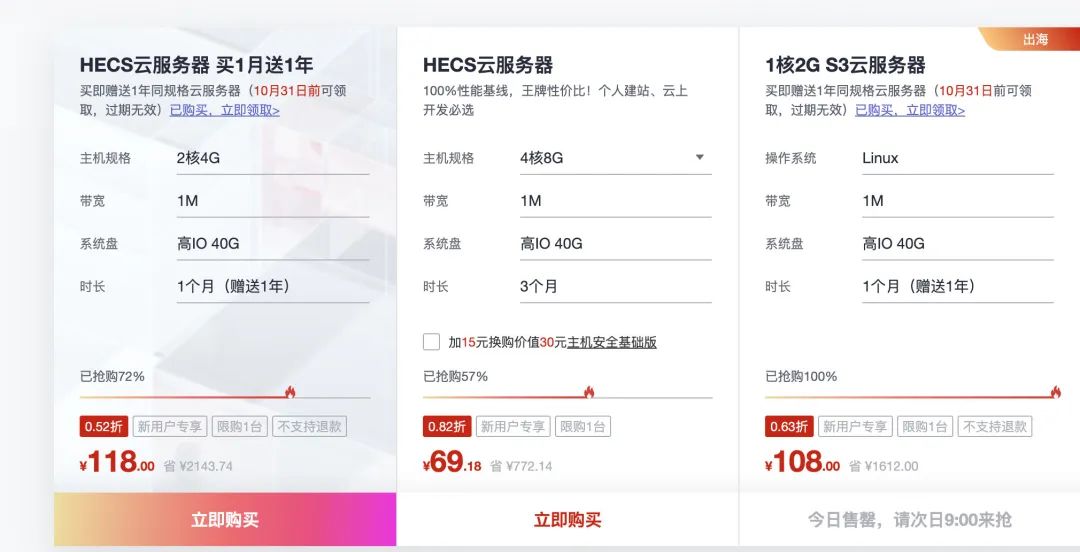
这里只是一个单机的项目,大家真正部署的时候要体验别的技术栈可以去Git上下载下来部署上去,体验他整个部署流程,中间肯定很多不顺利的地方相信我,100000%不会一次成功,但是你慢慢摸索的过程就是你学习的收获的过程。
大家经常问我那些大佬怎么成长上去的,踩坑和付出大量实践上去的,别无他法。
我老东家的Leader 95年的,是我们之前公司前端后端的Leader,技术深度广度,业务深度都领人发指,怎么做到的?
简单,不断踩坑学习咯,每天都是凌晨回去,白天开会,晚上写代码,甚至还要挤出时间学习新的业务,技术栈也是不断自己去摸索。
之前他一手带的我,我跟他太熟悉了,买了早餐刚坐下就去开会讨论业务,晚上6点回来就说:诶鸡蛋豆浆都冷了啊,然后丢垃圾桶。
学习是一条令人时而喜极若狂、时而郁郁寡欢的道路。
成长路上我们一起共勉。
